多くの場合、大きなPDFファイルを電子メールで送信したり、Webサイトにアップロードしたりする必要がある状況に陥りますが、ファイルサイズが許可されている制限を超えていることに気付くだけです。ここで、iPhoneでPDFを圧縮する方法を知ることの重要性が重要になります。このガイドでは、iPhoneから直接PDFファイルのサイズを縮小し、ドキュメントを簡単に共有でき、ストレージに優しい状態を維持できるようにする簡単で実用的な方法を探ります。
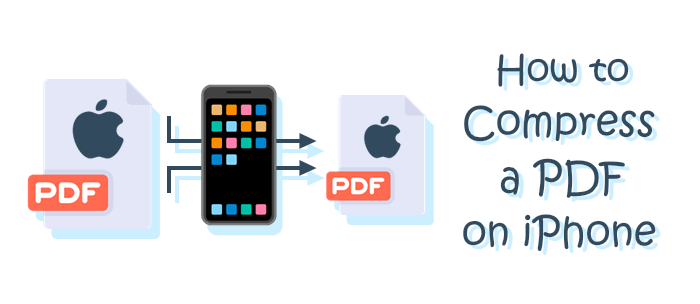
iOS 17を搭載したiPhoneを使用している場合は、ファイルアプリの組み込み機能を簡単に利用してPDFファイルを圧縮できます。ただし、17未満のiOSバージョンを実行しているiPhoneにはこの機能がないことに注意することが重要です。古いiOSバージョンを使用しているユーザーの場合は、後のパートで紹介する代替方法を使用する必要があります。さらに、この機能では毎回1つのファイルしか圧縮できず、PDFを一括で処理できないことに注意してください。
iPhoneで PDFのサイズを縮小 する方法を学ぶには、次の手順に従ってください。
ステップ1。iPhoneでファイルアプリを開き、圧縮するPDFを見つけます。
ステップ2。メニューが表示されるまでファイルのアイコンを長押しします。「クイックアクション」>「ファイルサイズの最適化」をタップします。その後、圧縮ファイルを任意のディレクトリに保存できます。
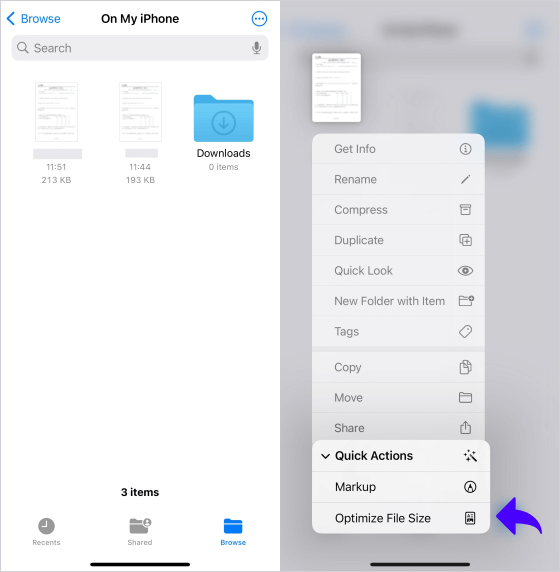
Adobe Acrobat Readerは、ユーザーがiPhoneを含むさまざまなデバイスでPDFファイルを表示、作成、および編集できる人気のあるオフィスツールです。ただし、モバイルデバイスで大きなPDFファイルを処理することは、特にストレージスペースが限られている場合、困難な場合があります。この方法では、Adobe Acrobat Readerを使用してiPhoneで PDFファイルのサイズを縮小 する方法を紹介します。
手順は次のとおりです。
ステップ1。まだ行っていない場合は、iPhoneのApp StoreからAdobe Acrobat Readerをダウンロードしてインストールします。
ステップ2。Adobe Acrobat Readerアプリを起動し、サイズを縮小するPDFファイルを見つけます。
ステップ3。メニューアイコンをタップして使用可能なツールのリストを表示し、[PDFの圧縮]オプションを選択します。

ステップ4.圧縮レベルをカスタマイズし、「圧縮」ボタンをタップします。

また、次のものも必要になる場合があります。
印刷用にPDFを拡大する方法:より良い結果を得るための6つの方法
[解決済み]GoogleドライブでPDFファイルをマージする方法と代替手段の使用
WPS Officeは、iPhoneで利用できる多用途で強力な生産性アプリケーションであり、iPhoneで直接 PDFファイルのサイズを縮小 する非常に便利な機能など、幅広い機能を提供します。次に、便利なツールを使用してiPhoneでPDFファイルを削減する手順を説明します。
手順は次のとおりです。
ステップ1。iPhoneのApp StoreからWPS Officeアプリをダウンロードしてインストールします。
ステップ2。WPS Officeアプリを開きます。縮小するPDFファイルを見つけて、「ツール」アイコン>「ファイルスリム化」オプションをタップします。
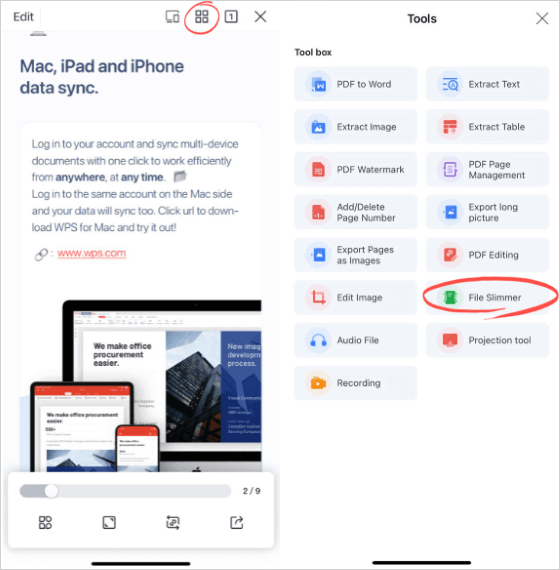
ステップ3。ツールがチェックプロセスを完了したら、[縮小の開始]ボタンをタップして、iPhoneでPDFのサイズを縮小するプロセスを開始します。
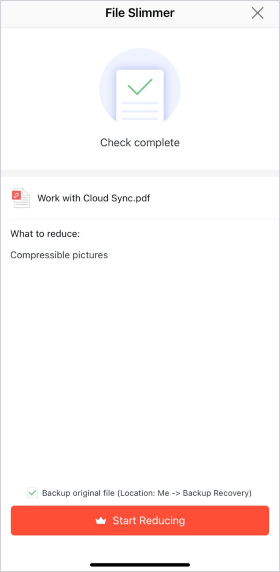
一時的なニーズのために専用ソフトウェアをダウンロードしたくない場合は、無料のオンラインツールを使用してPDFファイルを圧縮することもできます。この簡単なガイドでは、10の人気のあるオンラインPDF圧縮ツール(www.ilovepdf.com、tools.pdf24.org、smallpdf.com など)を紹介しました。
PDFをオンラインで圧縮する方法[オンラインPDFサイズリデューサーレビュー]
例として www.ilovepdf.com を使用してiPhoneでPDFを圧縮する方法の手順は次のとおりです。
ステップ1。iPhoneでWebブラウザを起動し、www.ilovepdf.com Webサイトに移動します。「PDFファイルを選択」ボタンをクリックして、PDFファイルをアップロードします。

ステップ2。好みの圧縮レベルを選択し、[PDFの圧縮]オプションをタップして圧縮を開始します。Webサイトは、圧縮ファイルのダウンロードを自動的に開始します。

また、読んでください。
すばやく簡単:これらの8つのテクニックでPDFを1MBに無料で圧縮
PDFサイズの縮小をマスターする:PDFファイルのサイズを小さくする方法
PDF Compressor(Windows)は、PDFファイルの圧縮用に特別に設計された軽量のWindowsツールです。非常に速い圧縮速度を誇り、シンプルなスライダーで圧縮品質を制御できます。さらに、このツールを使用すると、数百のPDFファイルを同時に圧縮できます。
PDF Compressorを使用してPDFファイルを圧縮するには、次の操作を行うだけです。
01年 PDF Compressor を Windows コンピュータにダウンロードしてインストールし、起動してから、PDF ファイルをウィンドウに直接ドラッグ&ドロップします。

02年圧縮の詳細を設定し、「開始」ボタンをクリックしてPDFの圧縮を開始します。圧縮が完了すると、出力フォルダーが直接ポップアップ表示されます。

iPhoneでPDFファイルを圧縮する機能は、生産性を向上させ、デジタルドキュメント管理を簡素化できる貴重なスキルです。学生、専門家、または単にモバイルワークフローを合理化しようとしている人であっても、このガイドで説明する手法は、大きなPDFを効率的に処理するためのツールを提供し、共有と保存のためによりアクセスしやすくします。
関連記事:
PDF サイズ リデューサー iLovePDF - ファイル サイズを制御できるようにする
Adobe Compress PDF - コンパクトで高品質なPDFの鍵
簡単なPDFサイズの縮小:無料のPDF圧縮ソフトウェアのレビュー